win7系统下cad文字显示不全如何修复
近日有win7 64位旗舰版系统用户在使用cad进行查看图纸的时候,发现里面的文字显示不全,经过分析是因为当前字体无法识别,电脑中没有字体或者字体没有设置正确造成的,该怎么办呢,本文就给大家介绍一下win7系统下cad文字显示不全是怎么修复的吧。
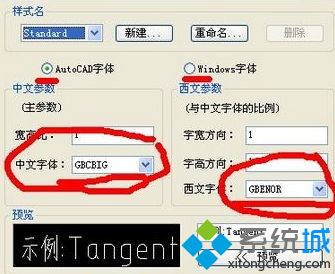
1、如下图所示,打开的时候如果出现下面图片中的情况,就说明你CAD字体不全,红色圈中就是你CAD字体库里所缺少的字体:

2、打开后的图纸有很多字、标注和符号会显示不出来,让图纸不完整,无法进行审阅;
3、不要点确定按钮,点确定按钮就是用其它字体去替代gbcbig字体,让显示出来的字体不是原版的字体,有时候可能会有误差,而是记下字体名字,然后直接去搜索下载;
4、将下好的字体复制到CAD字体文件夹中,CAD字体文件夹路径:C:\Program Files\AutoCAD 2010\Fonts,如果不是安装的C盘的,请到你安装的路径中寻找到Fonts文件夹,把下好的字体gbcbig或者其它字体复制到里面就行了。
通过以上步骤将提示缺失的字体全部下载并复制到Fonts中,关闭CAD,重新用CAD打开图纸,所有的字体都显示出来了。
如果问题依旧则可参考本文中介绍的方法来进行操作:
1、打开工具-选项板-特性选项板。
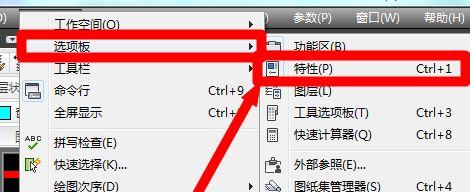
2、选中未能正常显示的字,记住它的图层与样式,如图所示,其图层为支座钢筋标注,样式为STANDARD。
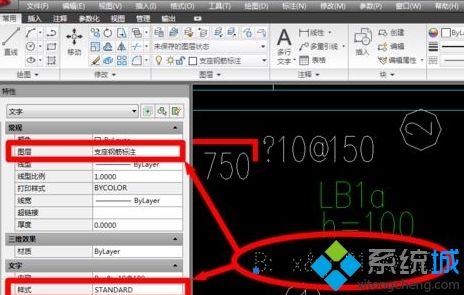
3、进行快速选择。打开工具--快速选择命令,在特性下拉列表中选择图层,在值下拉列表中选择支座钢筋标注;
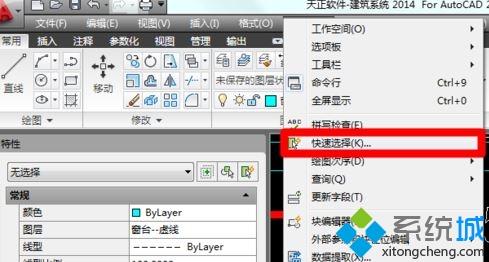
4、选中文字后,在特性选项板中的内容选择文字,在文字--样式下拉选项表中选择前面以TSSD开头的文字样式,这样就把文字替换完成,文字能正常显示了,如不能的话,多试试几种文字样式,会有一个合适的字体!

经过上面的方法就可以解决win7系统下cad文字显示不全这个问题了,相信可以帮助到大家。
相关教程:显示的字体无效为什么cad打开图纸显示不全cad中shx字体什么意思cad怎么修改文字我告诉你msdn版权声明:以上内容作者已申请原创保护,未经允许不得转载,侵权必究!授权事宜、对本内容有异议或投诉,敬请联系网站管理员,我们将尽快回复您,谢谢合作!










